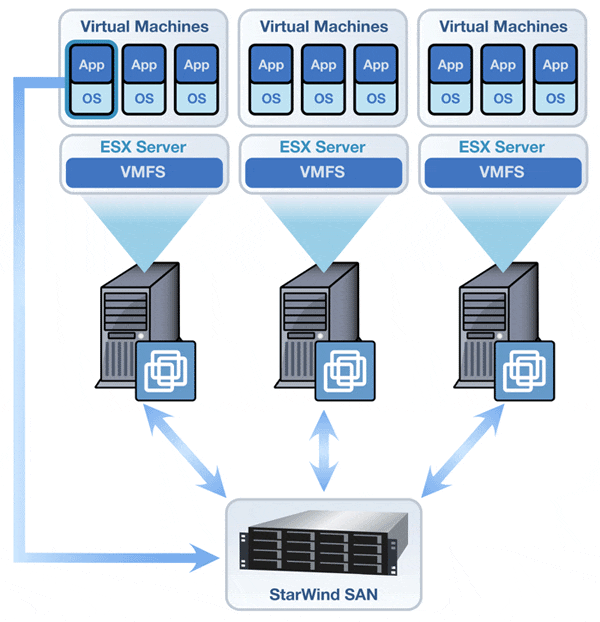Nagios är ett ypperligt open-source baserat övervakningsverktyg för servrar, klienter och annan nätverksbaserad utrustning.
Denna guide bygger på Centos 7 Minimal (Linux) och Nagios 4.1.1
Du kan välja att antingen installera detta på en fysisk maskin eller på en virtuell maskin.
Röd text betyder att du skall byta ut texten till dina egna uppgifter.
Centos Installation
Första du skall göra är att ladda ner den senaste Centos 7 imagen. I skrivande stund är det version 1511 och du hittar den här: https://www.centos.org/download/ väl ”Minimal”-versionen.
Gör en grundinstallation enligt dina egna förutsättningar, glöm inte att sätta ett säkert lösenord för ditt root-konto och anteckna det någonstans.
Smidigaste sättet att hantera din Centos-installation är genom terminalen. Kör du Windows, kan du ladda ner Putty här: Download Putty
För att komma åt din server från terminalfönstret så skriver du ssh root@<SERVER IP-ADDRESS>. Du får då ange ett lösenord och så blir du dessutom frågad om du vill spara din SSH-nyckel, vilket du bör göra.
Nu skall vi skapa en ny användare, en så kallad ”Super User” som har högre rättigheter än en vanlig användare och som kan köra SUDO-komando för att få root-privilegier.
# adduser demo
Nu skall vi ange ett lösenord för konto.
# passwd password
Detta får du upprepa direkt efter, för att verifiera det.
För att ge denna ”superanvändare” root-rättigheter kör vi följande kommando.
# gpasswd -a demo wheel
Detta för att Centos använder sig av en speciell ”Wheel” grupp för att tilldela rättigheter till Sudo-kommandot.
Installera LAMP-stacken
Nu skall vi installera LAMP-stacken. LAMP står för Linux, Apache, MySQL, PHP.
Linux är ju redan installerat iform av Centos, så vi börjar med Apache.
# sudo yum install httpd
acceptera eventuella frågor med antingen y för Yes eller J för Ja, beroende på språkval.
efter det så startar vi tjänsten med:
# sudo systemctl start httpd.service
Du kan kolla att webservern fungerar med att från valfri webläsare gå till http://<Serverns IP Address>/
Du bör se en testsida från Apache HTTP server.
för att apache skall starta automatiskt vid uppstart så kör vi följande komando:
# sudo systemctl enable httpd.service
Installera MariaDB (tidigare MySQL)
Vi behöver givetvis en databas och den installerr vi genom att köra följande:
# sudo yum install mariadb-server mariadb
Återigen, svara ”y” respektive ”j” på eventuella frågor.
Starta tjänsten genom att skriva:
# sudo systemctl start mariadb
För att säkra upp databasen, så kör komandot:
# sudo mysql_secure_installation
Du kommer då få frågan om root-password, men eftersom det är en ny installation, så finns inget, det är så att säga blankt (tryck enter bara). Du får då frågan om du vill sätta ett root-password och det vill vi givetvis göra. Glöm inte att anteckna det för framtida bruk.
Fortsätt installationen genom att på frågorna genom att trycka enter för de föreslagna inställningarna.
Nu vill vi att databas-tjänsten skall starta automatiskt och det gör vi genom att knappa in följande:
# sudo systemctl enable mariadb.service
Installera PHP
Nu behöver vi även installera PHP och det gör vi så här:
# sudo yum install php php-mysql
När detta är klart måste vi starta om apache, för att php skall fungera, det gör vi genom följande:
# sudo systemctl restart httpd.service
För att slippa få problem med externa kommandon senare så skall vi avaktivera enorce-mode om det är aktivt. För att kolla det skriv:
# getenforce
Om det är aktivt (vilket det troligtvis är), så skriv:
# sudo setenforce 0
*Frivilligt* Installera Nano text-editor
Sj’älv föredrar jag Nano före Vi, som är inbyggt, när det gäller text-editor. Om du vill installera Nano gör du det med följande:
# sudo yum install nano
Nu är alla grundkrav uppfyllda och vi kan börja med Nagios-installationen.
Kompilera & Installera Nagios
Vi måste börja med att installera lite nödvändiga moduler för att kunna kompilera Nagios:
# sudo yum install gcc glibc glibc-common gd gd-devel make net-snmp openssl-devel xinetd unzip
Nu är det tid att skapa Nagios-användaren och gruppen:
# sudo useradd nagios
# sudo groupadd nagcmd
# sudo usermod -a -G nagcmd nagios
För att ladda ner källkoden till Nagios, så börjar man med att kolla vilken den senaste versionen är genom att gå till: Nagios nerladdningssida
Klicka ”skip to download” för att komma till nerladdningssidan. Där ser du under kulumnen ”Link” vad den senaste versionen är. I skrivande stund är det 4.1.1 och då blir kommandot för att ladda ner följande:
# cd ~
# curl -L -0 https://assets.nagios.com/downloads/nagioscore/releases/nagios-4.1.1.tar.gz
Packa upp arkivet med följande:
# tar xvf nagios-*.tar.gz
Flytta dig till det uppackade biblioteket genom:
# cd nagios-*
För att kunna kompilera, måste vi konfigurera kompileringen med följande:
# ./configure –with-command-group=nagcmd
Och sedan kompilerar man med:
# make all
Efter detta är det tid att installera Nagios, skript och exempelfiler för konfiguration med dessa komandon:
# sudo make install
# sudo make install-commandmode
# sudo make install-init
# sudo make install-config
# sudo make install-webconf
För att kunna köra externa kommandon från webgränssnittet till Nagios, så måste vi lägga till webserverns användare apache till nagios-gruppen:
# sudo usermod -G nagcmd apache
Nu behöver vi även lite plugins till Nagios.
Du hittar det senaste pluggin-paketet här: Nagios Pluggin
Kopiera länkaddressen till den senaste versionen och skriv följande (i skrivande stund 2.1.1):
# cd ~
# curl -L -0 http://nagios-plugins.org/download/nagios-plugins-2.1.1.tar.gz
Packa upp arkivet med:
# tar xvf nagios-plugins-*.tar.gz
Byt till det uppackade biblioteket med:
# cd nagios-plugins-*
Konfigurera inför kompileringen:
# ./configure –with-nagios-user=nagios –with-nagios-group=nagios –with-openssl
Bygg med:
# make
Och installera med:
# sudo make install
Konfigurera Nagios
Nu har vi kommit till grundkonfigurationen av Nagios.
Vi börjar med att organisera konfigurationen lite genom att editera konfig-filen:
# sudo nano /usr/local/nagios/etc/nagios.cfg
Hitta följande rad och ta bort brädgården (#) för att ”aktivera” raden:
#cfg_dir=/usr/local/nagios/etc/servers
Spara genom att trycka ctrl+o och avsluta med ctrl+x
För att kunna använda webgränssnittet så måste vi skapa en användare. Det gör vi genom följande:
# sudo htpasswd -c /usr/local/nagios/etc/htpasswd.users nagiosadmin
ange lösenord för användaren (lämpligtvis nagiosadmin om du inte skall använda servern mot publik IP).
Starta Nagios och starta om apache:
# sudo systemctl start nagios.service
# sudo systemctl restart httpd.service
Om du får ett felmeddelande när du försöker starta nagios, så testa boota om servern helt.
För att nagios skall starta automatiskt vid uppstart, så kör följande:
# sudo chkconfig nagios on
Nu är installationen klar och du kommer åt Nagios genom följande address:
http://<Server IP Address>/nagios
Logga in med nagiosadmin
Mer tips & tricks kommer senare.